По разным причинам пользователи смартфонов от китайского производителя часто задаются вопросом о том, как удалить системные приложения на Xiaomi. В некоторых случаях это не получается сделать. Причина может крыться в обычной неграмотности, обновленной прошивке, сбоях, происходящих с аппаратом.
Какие приложения разрешается удалять
Прежде чем приступать к процессу удаления, следует выяснить, какие программы разрешено удалять со смартфона. К таковым относятся следующие:
- Программы и утилиты, которые были самостоятельно скачаны из Play Market или браузера;
- Некоторые сервисы от Гугл: Фильмы, Видео, Музыка, Youtube и др.
Удаление всех этих приложений осуществляется через настройки телефона или сам Google Play (открываем там программу и выбираем удаление). Для удаления остальных утилит требуются специальные ходы или программные решения. Иногда нужны root-права.
Какие стандартные программы можно удалять
Часто владельцы китайских смартфонов задаются вопросом об удалении стандартного софта, который встраивают производители. Какие системные приложения можно удалить:
Оптимизация Android TV с помощью ADB APPControl. Отключаем не нужные приложения. Чистим память ТВ
- BugReport и Whetstone. Софт необходим для того, чтобы отправлять отчеты об ошибках. Влияет на скорость работы смартфона;
- CloudPrint, FingerprintService, PrintSpooler. Программы, необходимые для печати файлов с аппарата. Не влияют на скорость работы гаджета;
- Email. Эту родную утилиту лучше удалить, если пользователь использует другое почтовое приложение;
- Fasdormancy. Эта функция не используется российскими пользователями, она актуальна для поездок за рубеж. Влияет на скорость работы гаджета;
- Mi Link Service. Предназначен для обмена файлами между телефонами, работающими на платформе MIUI;
- QuikSearchBox. Утилита предназначена для поиска информации в телефонах Xiaomi. В настоящее время она несовершенна, поэтому ее можно удалить;
- StepsProvider. Эта родная опция — дополнение к шагомеру. Она сильно снижает производительность смартфона;
- Stk. Предустановленный софт представляет собой перечень дополнительных функций от мобильного оператора. Можно смело стирать;
- Updater. Контролирует обновление MIUI, надоедает своими напоминаниями;
- Browser. Удалить родной браузер можно тем, кто им не пользуется;
- CellBroadcastReceiver. Оповещалка о чрезвычайных происшествиях на территории Азии, поэтому в России приложение является неактуальным;
- GoogleFeedBack. Софт содержит в себе отзывы обо всем, сильно тормозит работу устройства;
- Shell. Функция предназначена для отправки отчетов об общей работе и её ошибках;
- YellowPage. Показывает информацию о состоянии личных счетов;
- Weather. Встроенная утилита погоды, которая имеет сложные настройки, поэтому ее можно удалить.
Без root-прав
Если у пользователя Xiaomi Redmi или Mi серии не имеется root-прав, то для совершения действия необходимо перейти в режим разработчика. Чтобы очистить устройство, нужно:
Удаление (уничтожение) встроенных приложений на Андроид телевизоре
- Зайти в настройки телефона, нажать на вкладку “О телефоне”, выбрать строку “Версия MIUI”. По этой вкладке необходимо кликнуть 8 раз. В нижней части экрана должно появиться сообщение “Вы стали разработчиком”;

- Далее следует сделать “Отладку по USB”. Зайти в “Расширенные настройки”, открыть вкладку “Для разработчиков”, сделать активной опцию “Отладка по USB»;

- Для дальнейшей работы придётся установить программу ADBFastbootTools. Для ее работы на компьютере должна быть установлена Java;
- Подключить к компьютеру гаджет. В верхнем левом углу нажимаем «Menu» и выбираем «Check for device». На телефоне появится запрос на соединение с ПК;

- Подтверждаем, в разделе ADB отобразится список всех установленных программ на устройстве. Выбираем из них те, которые следует удалить, нажимаем на кнопку «Uninstall»;

- По завершении процедуры в меню выбираем «Reboot device to System», смартфон перезагрузится и после можно отсоединять его от ПК;
- Прежде чем приступать к использованию утилиты ADBFastbootTools, необходимо изучить, какие системные приложения разрешаются удалять с Xiaomi.
Благодаря этому способу можно легко удалить неудаляемые программы с гаджета.
При наличии root-прав
Если же имеются рут-права, то надо скачать любой менеджер приложений с их поддержкой, а также с возможностью удаления системных программ. Неплохим считается Uninstall Expert. Пошаговое руководство:
- Открыть Uninstall Expert.
- Пролистать вправо, найти вкладку System App.
- Выбрать из списка программу, которую необходимо удалить.
- Нажать Uninstall.

- Программа запросит права пользователя, которые следует подтвердить.
Источник: migeek.ru
Удаление системных приложений на Xiaomi

Важно! Удалять неиспользуемые системные приложения Xiaomi необходимо для оптимизации MIUI и очистки памяти. Однако из-за неверных действий при деинсталляции встроенной программы могут появиться ошибки и нарушиться работа операционной системы Android.
Способ 1: Отключение
Метод, который возможность отключить или удалить приложение через мобильное устройство или компьютер при наличии специальной утилиты.
Вариант 1: «Приложение и уведомления»
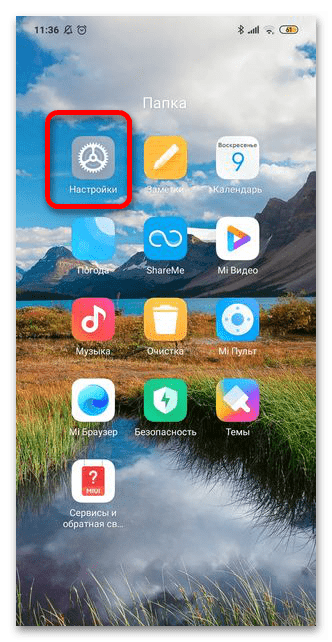
- Перейдите в «Настройки».
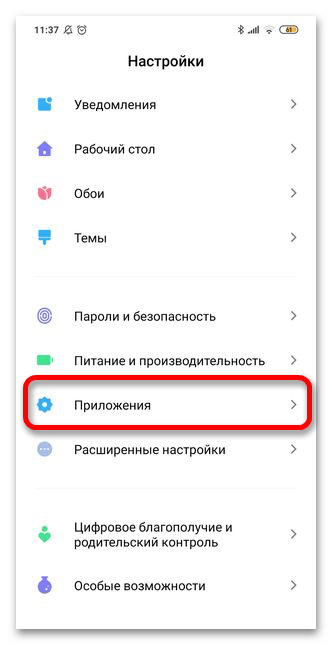
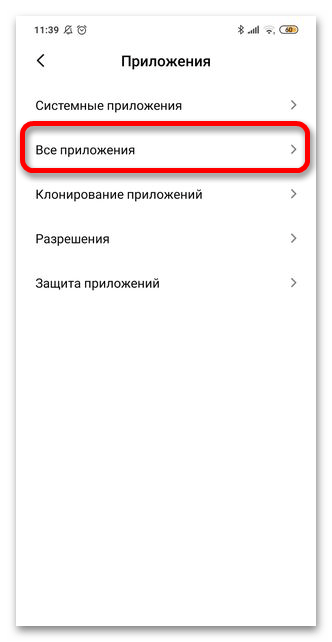
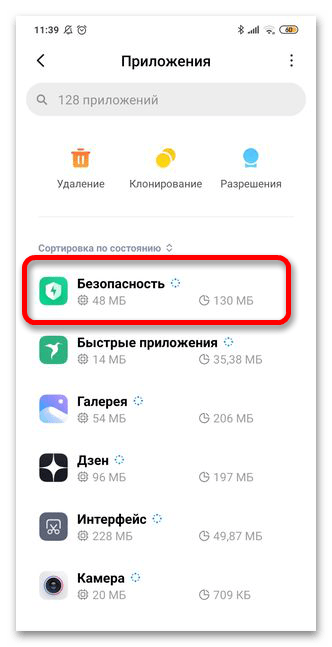
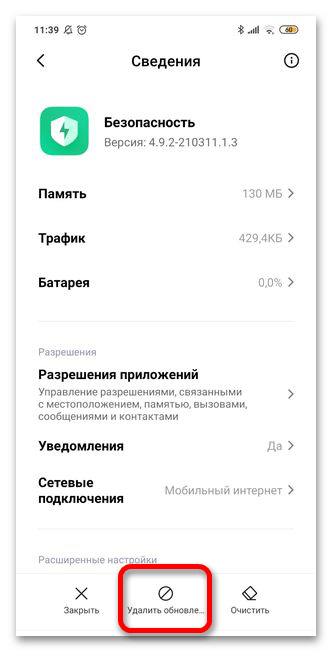

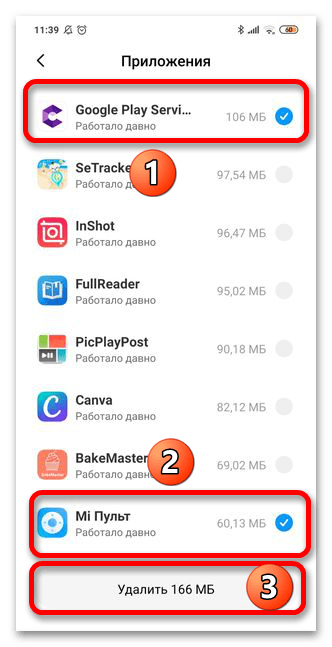
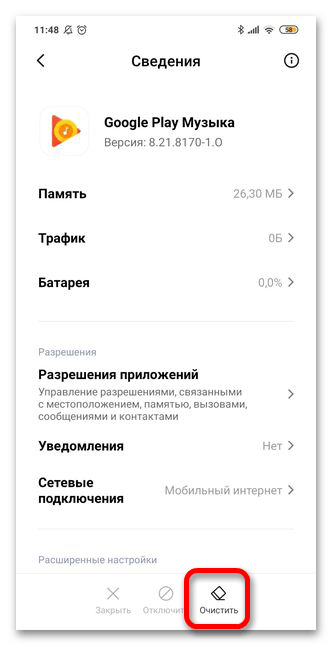
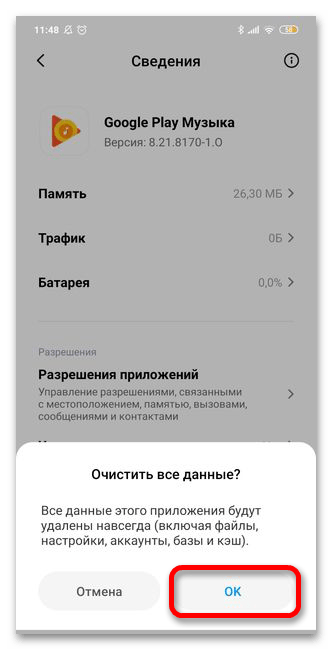
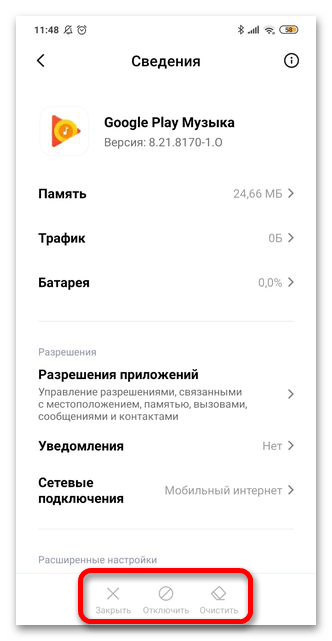
Вариант 2: «Изменение системных настроек»
- Зайдите в «Настройки».
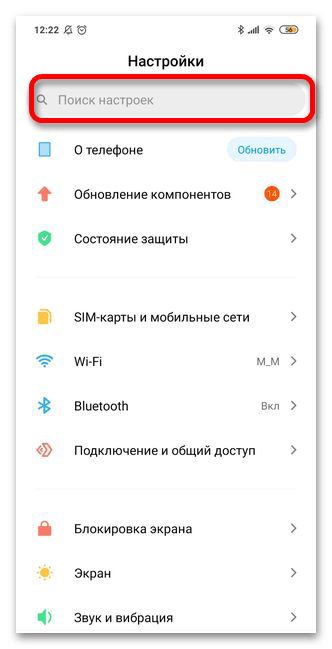
- В строке поиска в открывшемся окне введите запрос «Изменение системных настроек» и выберите одноименный пункт.
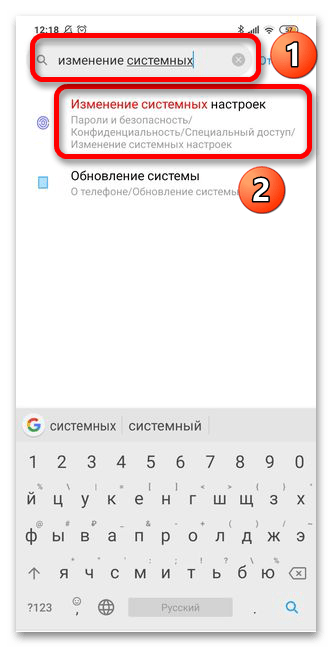
- Откроется окно со всеми установленными приложениями. Из всего списка отключите те, которые не нужны, например Google Карты.
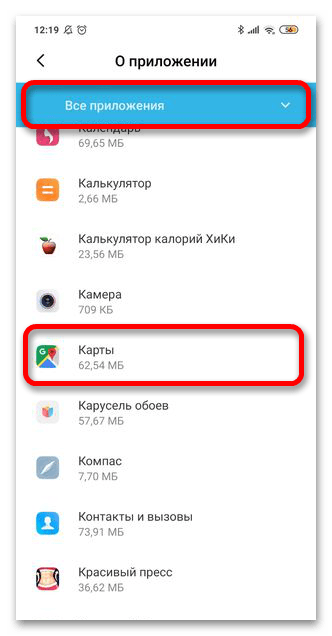
- В свойствах приложения тапните на кнопку «Отключить». Когда Android предупредит о возможном появлении ошибок, выберите «Отключить приложение».
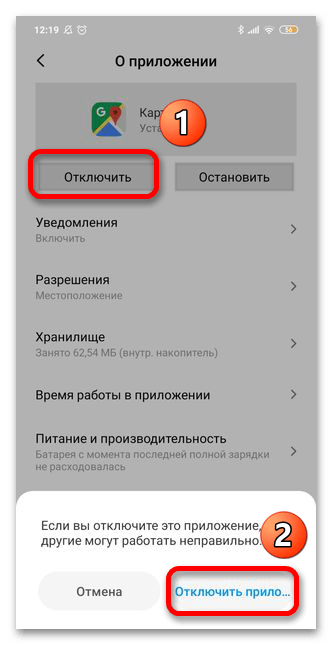
- После этого Google Карты не будут работать даже в фоновом режиме, а значит, не будут потреблять заряд батареи. Если необходимо вернуть приложение в рабочее состояние, просто нажмите «Включить» на странице приложения в настройках.
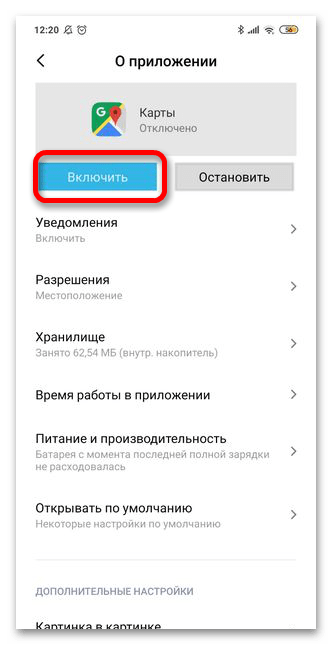
Способ 2: Удаление (при наличии Root-прав)
Этот алгоритм подходит для более опытных пользователей, которые уже получили права Суперпользователя на устройстве.
- Предварительно включите «Режим разработчика». Для этого зайдите в «Настройки» – «О телефоне».
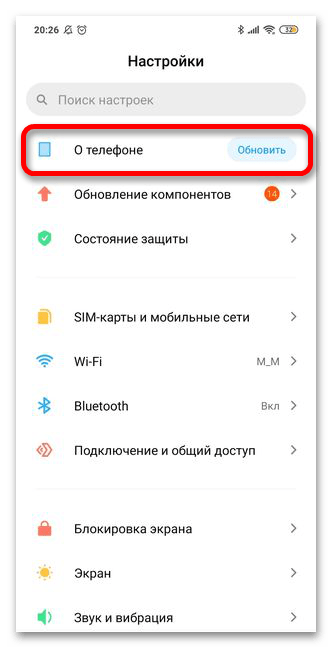
- Найдите пункт «Версия MIUI»/ «Номер сборки» и быстро тапните по нему до 7 раз. Android сопровождает действия комментариями и указывает, сколько касаний еще нужно. Когда все сделано правильно, появляется всплывающее сообщение «Вы стали разработчиком».
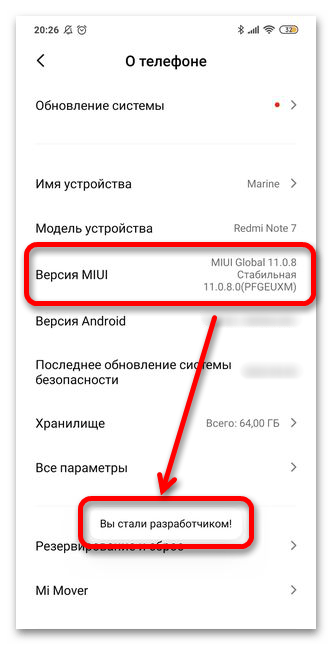
- Вернитесь на главную страницу настроек, прокрутите вниз и активируйте пункт меню «Расширенные настройки».
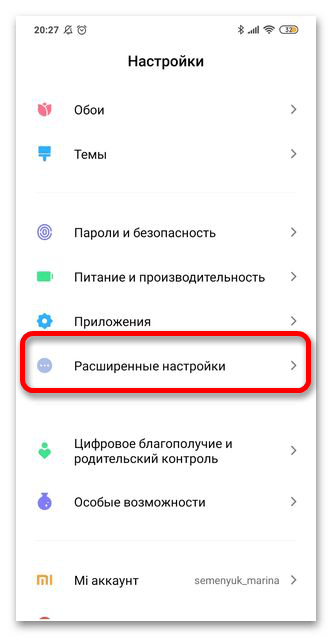
- Опять прокрутите вниз и тапните «Для разработчиков».
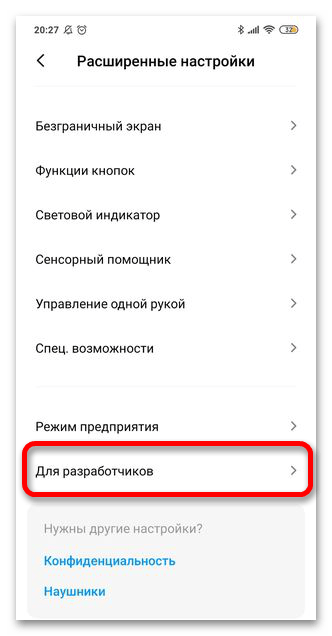
- На новой странице переключите тумблер «Отладка по USB» вправо, тем самым его активировав. Появится окно о получении разрешения на отладку, коснитесь в нем «ОК».
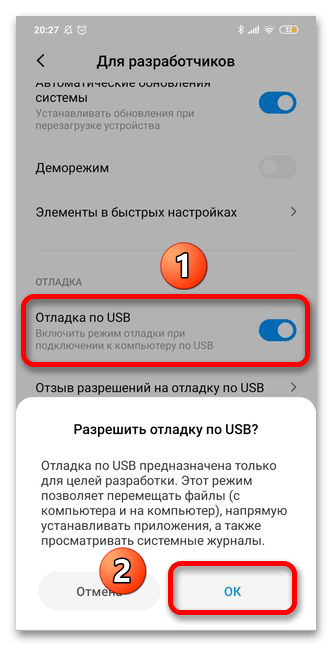
- Подключите смартфон к ноутбуку через шнур USB и выберите из доступных режимов работы «Передачу файлов».
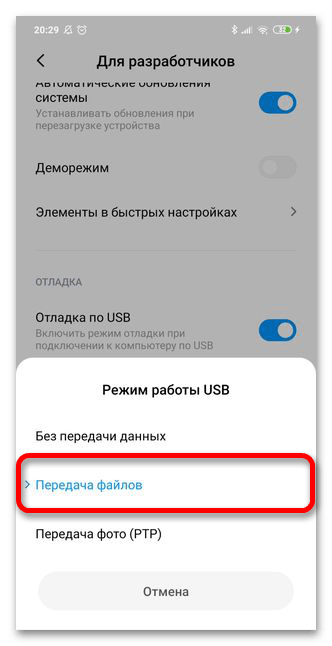
- Скачайте по указанной ниже ссылке утилиту Xiaomi ADB Fastboot Tools. Скачать Xiaomi ADB Fastboot Tools
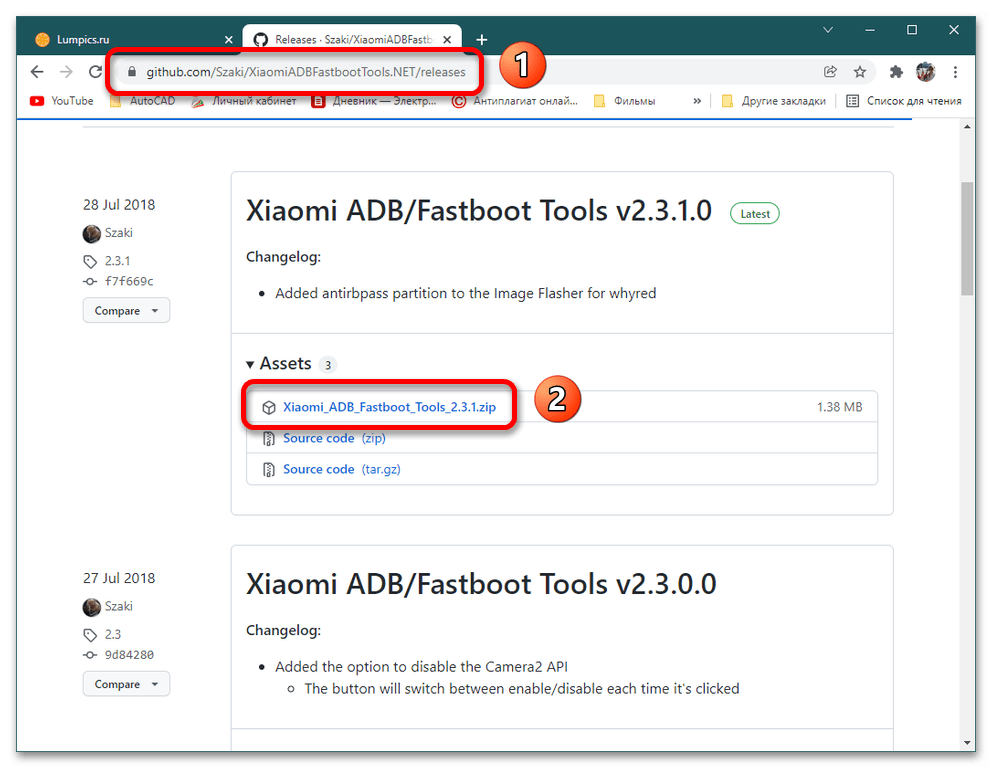
- Распакуйте архив в папку, кликнув по нему правой кнопкой мыши и выбрав меню «Извлечь в текущую папку».
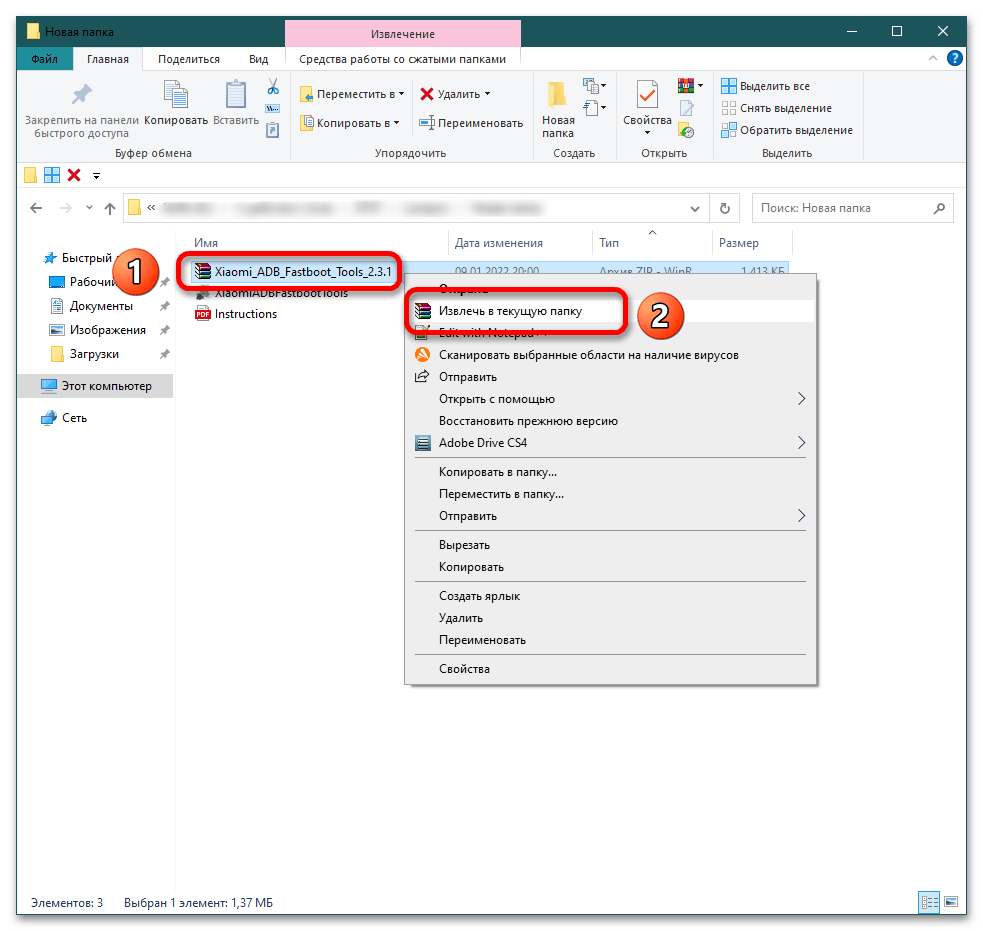
- Запустите приложение Xiaomi ADB Fastboot Tools, дважды щелкнув по нему.
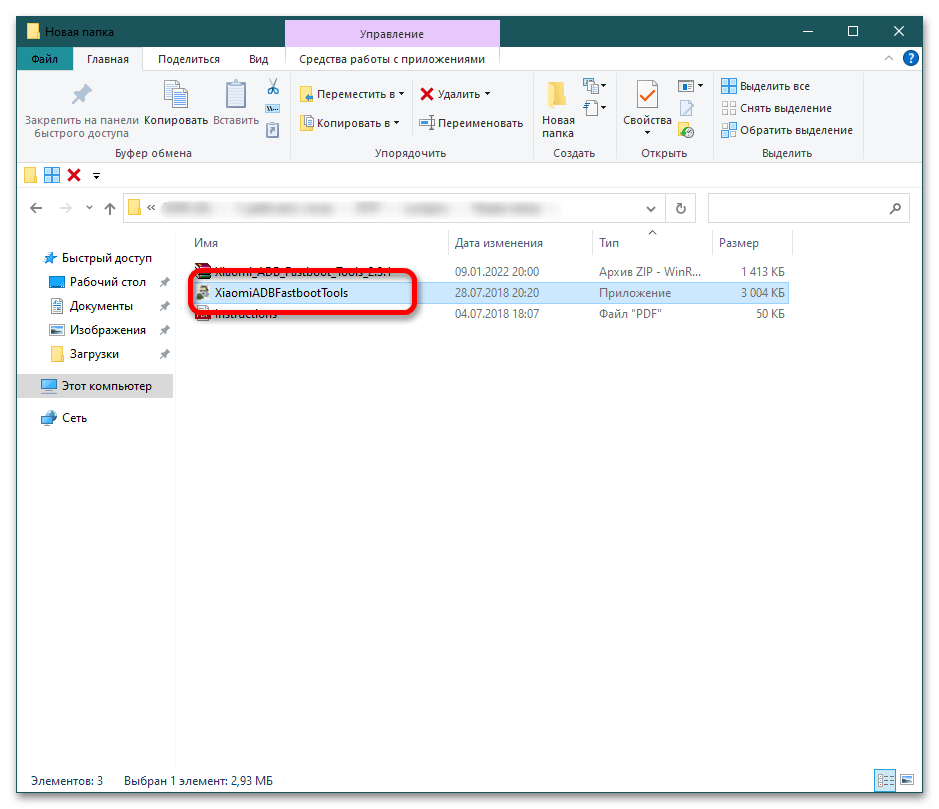
- Когда откроется окно, кликните на кнопку «Debloater».
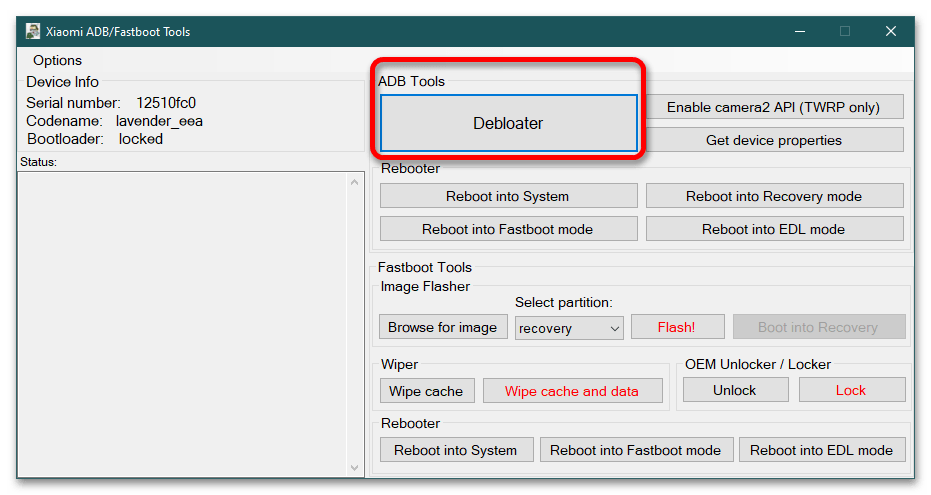
- На смартфоне появится окно-предупреждение о безопасности подключения в данному компьютеру. Тапните «ОК».
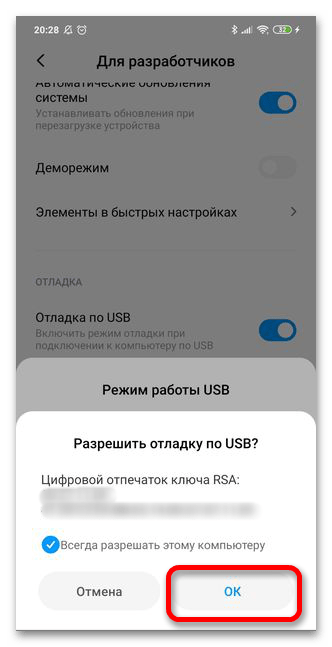
- Когда утилита соединится с операционной системой Android, появится окно с системными приложениями от MI и Google. Установите галочки напротив тех программ, которые вы хотите удалить, и коснитесь кнопки «Uninstall».
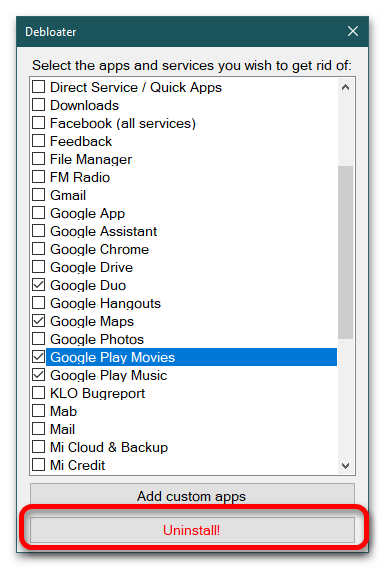
- В основном окне вы можете наблюдать за процессом деинсталляции встроенных приложений. После получения сообщения «Done!» нажмите кнопку «Reboot into system» и дождитесь, пока смартфон перезагрузится. Выбранные приложения будут удалены.
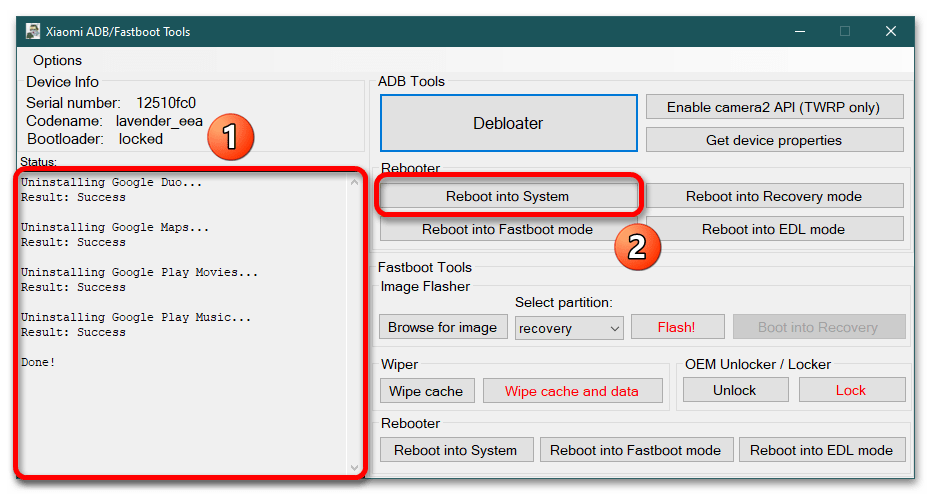
- Чтобы отключить режим разработчика, перейдите по пути «Настройки» – «Расширенные настройки» – «Для разработчиков» и выключите тумблер «Режим разработчика», перетянув его влево.
Какие приложения можно удалить без вреда для работы ОС
Приложения, которые редко используются и могут быть удалены без риска повредить работоспособность мобильной ОС на устройстве:
- Analytics;
- Browser;
- BugReport и Whetstone;
- Calculator и Calendar;
- DuoDuo;
- E-mail;
- Приложения от Facebook;
- Games;
- Google Play Музыка;
- Google Play Фильмы;
- Google Карты;
- Mi Link Service;
- Mi Video;
- PrintSpooler, CloudPrint и FingerprintService;
- Updater;
- Services
- Weather.
Источник: lumpics.ru
Как удалить на Xiaomi системные приложения без Root-прав
Компания Сяоми значительно ужесточила правила по получению Root-прав, и теперь пользователям необходимо ждать минимум три месяца, чтобы получить полный доступ к настройкам своего смартфона. Для того чтобы удалить ненужные системные приложения Xiaomi, можно воспользоваться сторонними приложениями. Как это сделать, вы сможете узнать из нашей статьи, однако необходимо учитывать, что все операции выполняются под личную ответственность пользователя и при неблагоприятном исходе действия могут привести к «окирпичиванию» телефона Ксиаоми.
Далее приводится инструкция по удаление с Смартфона Xiaomi системных приложений.
Подготовка смартфона
Для совершения действий потребуется перейти в режим разработчика. В «Настройках» выбирается раздел «О телефоне», затем на строку «Версия MIUI» надо кликнуть восемь раз подряд. После этого внизу экрана должен всплыть текст «Вы стали разработчиком».

Затем потребуется выполнить отладку по USB Xiaomi. Для этого в «Расширенных настройках» открывается подраздел «Для разработчиков», в котором требуется активировать опцию «Отладка по USB».

Работа с приложением ADBFastbootTools
После установки данной программы на компьютер подключаем к нему смартфон. В меню ADBFastbootTools находим кнопку «Debloater», которая позволяет синхронизировать ПК и мобильный гаджет. Если действия были выполнены правильно, но на дисплей будут выведены сведения о телефоне в поле «Device Info».

Для удаления системных приложений на Xiaomi далее производятся следующие операции:
-
Повторное нажатие кнопки «Debloater», после чего на экран будет выведен список установленных программ;


О ходе удаления приложений можно наблюдать в окошке «Status», по завершению процесса на дисплее высветится надпись «Done!». Для завершения операции необходимо перезагрузить смартфон, для чего нажимается пункт «Reboot into System».
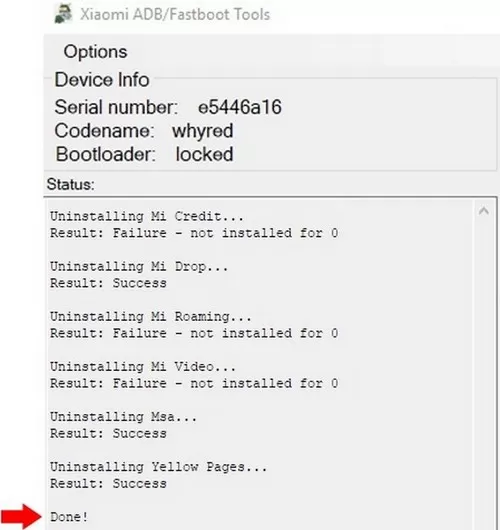
При отсутствии в списке нужной программы следует открыть раздел меню «Add custom apps». В новом окне вводится имя пакета и выбирается опция «Done!». Далее остается только поставить галочку напротив требуемого приложения и нажать «Uninstall».

Для безопасного использования ADBFastbootTools рекомендуется сначала изучить, какие системные приложения можно удалить на Xiaomi, иначе восстановление работоспособности гаджета может доставить значительные трудности.
Источник: xiacom.ru